闪客精灵助力演讲准备素材制作
发布时间:2021-05-16 13: 10: 02
项目完结后,我们一般都要为项目成果准备一场汇报会议。这场汇报会议自然会涉及到许多演示文稿、表格的准备。为了让会议的呈现方式显得更加生动,我们有时还会加入一些flash动画。但如果遇上一些突发情况,如突然发现flash动画中存在一些错误时,就很难做到当场修改使用。
不过,借助闪客精灵(Windows系统)视频格式转换工具,我们就可以实现快速修改flash动画的功能,这对于一些突发情况相当适用,特别是临时需修改文字、图片等情况。
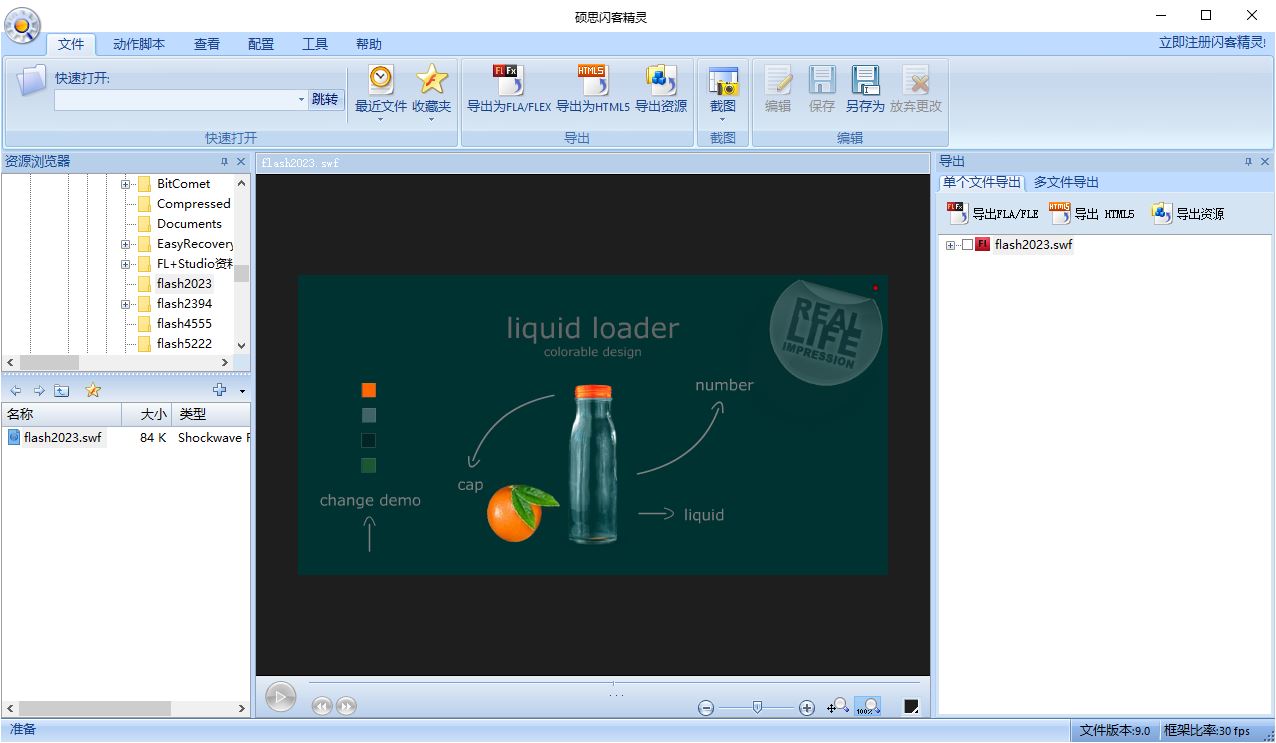
图1:闪客精灵界面
第一、播放动画
首先,我们需使用闪客精灵视频格式转换工具的播放功能,对flash动画进行较为全面的检查,以确认是否存在其他需要修改的地方。如下图示例,该flash动画是通过单击的方式,触发动画的切换。
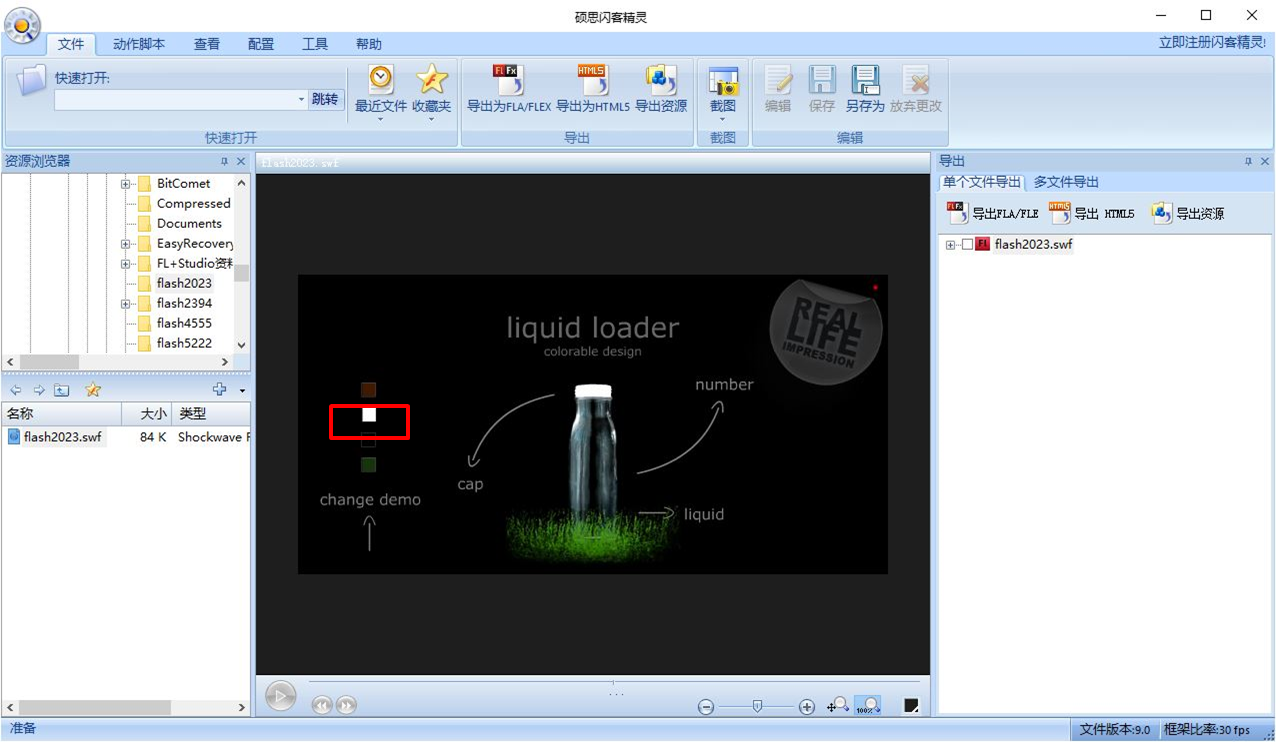
图2:播放动画
第二、开启编辑
通过反复检查,我们发现该flash动画的一个形状元素需要进一步修改。此时,我们就可以单击右侧“导出”面板中的对应形状,并在其右击快捷菜单中选择“编辑”的选项。
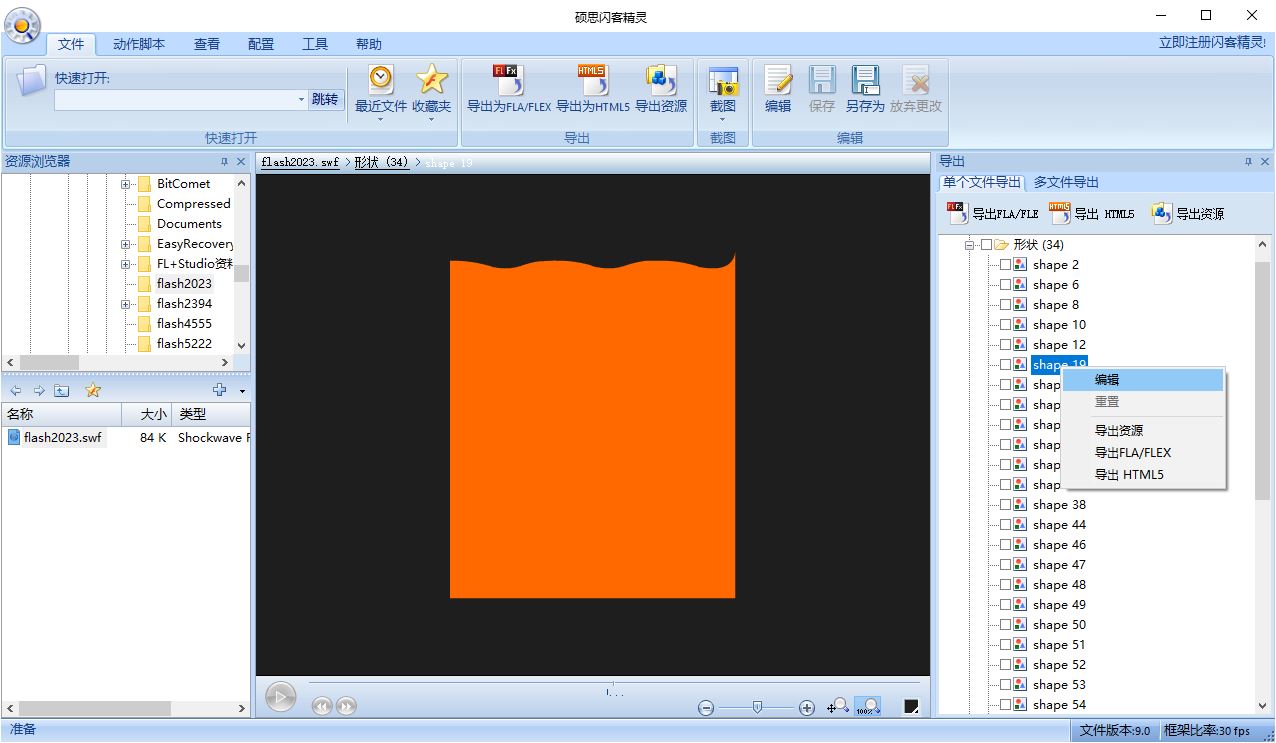
图3:开启编辑
第三、导入形状
如下图所示,对具体的形状开启编辑后,我们就会来到闪客精灵视频格式转换工具的形状编辑面板。该面板包含了多项功能供用户修改形状元素。比如,如果我们事先准备了替换的形状元素时,就可以直接使用“导入”的功能替换该形状。
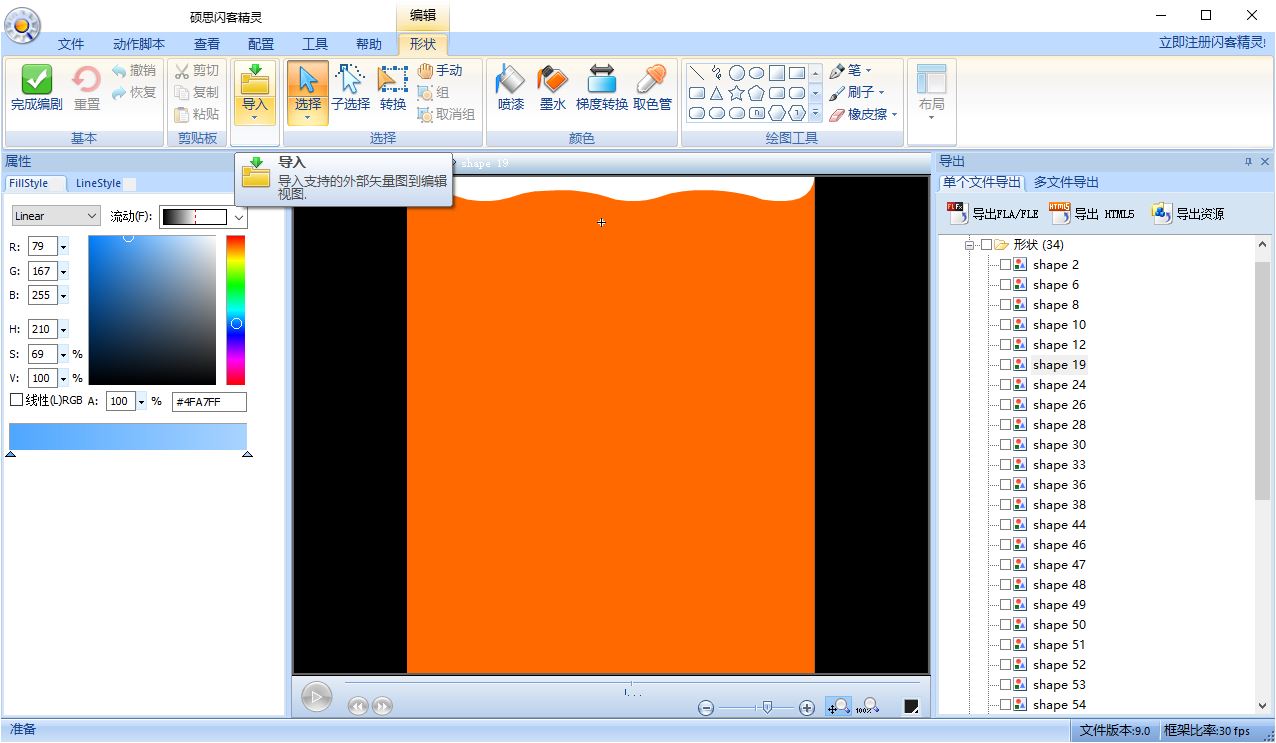
图4:导入形状
第四、绘制形状
我们如果事先未准备相应的替换形状,就可以使用“形状”面板中的绘制图形功能,直接绘制一个新的形状。如下图所示,我们选取了一个圆形图案,然后在画布中绘制出一个圆形。如需调整绘制的形状颜色,可通过单击左边的色板进行调整。
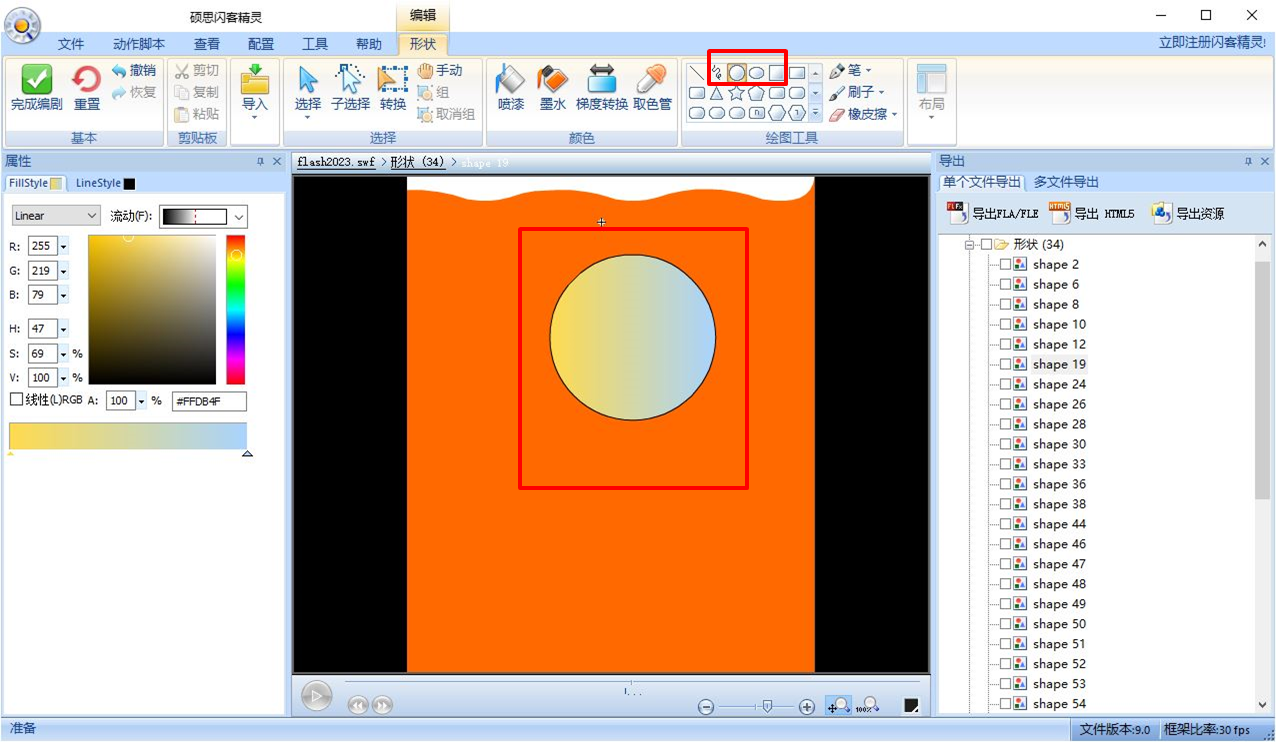
图5:绘制形状
最后,我们还可以使用工具栏中的“转换”功能,调整已经绘制好的形状大小、旋转弧度等,让形状更具变化性。
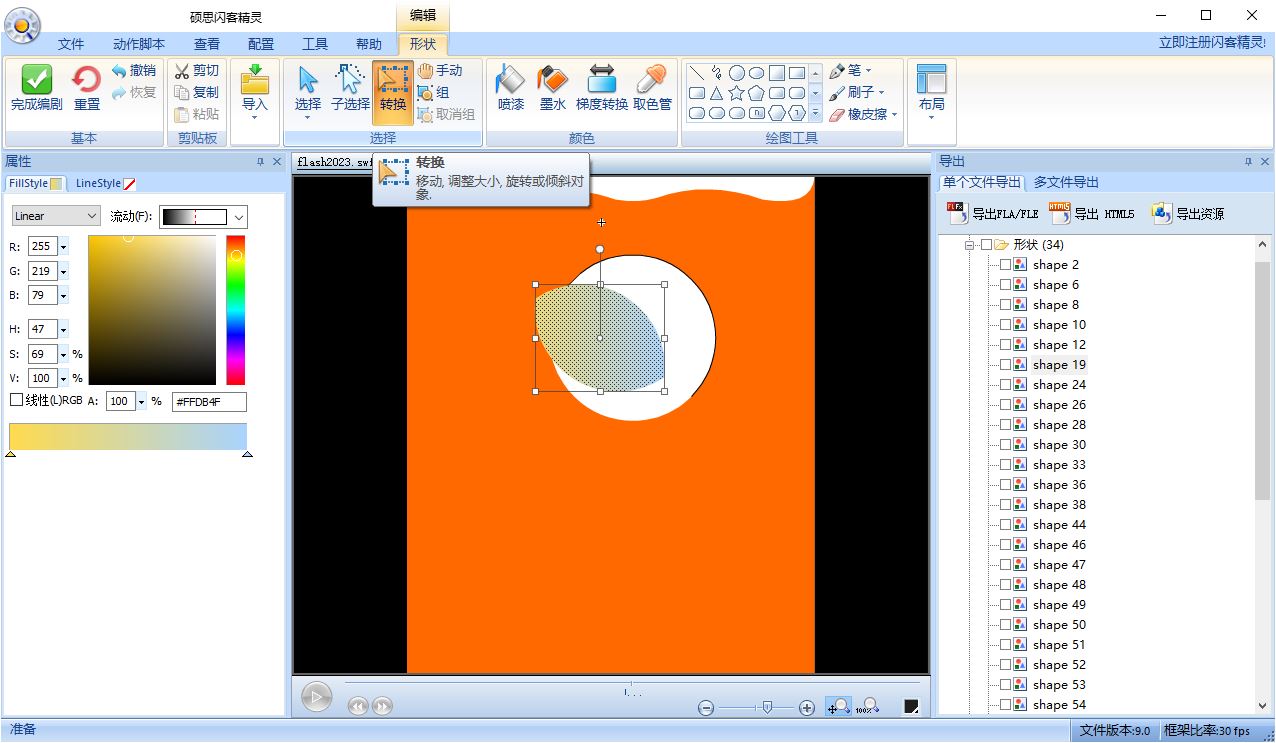
图6:转换形状
有了闪客精灵视频格式转换工具的帮助,我们即使在成果汇报中突然遇到需要修改flash动画的情况,也能保持淡定的状态,完美地完成flash动画的修改,并顺利地完成成果的汇报。
作者:陈全德
展开阅读全文
︾

 分解flash取素材,既简单又快捷
分解flash取素材,既简单又快捷



